O que é Search.moshlezim.com?
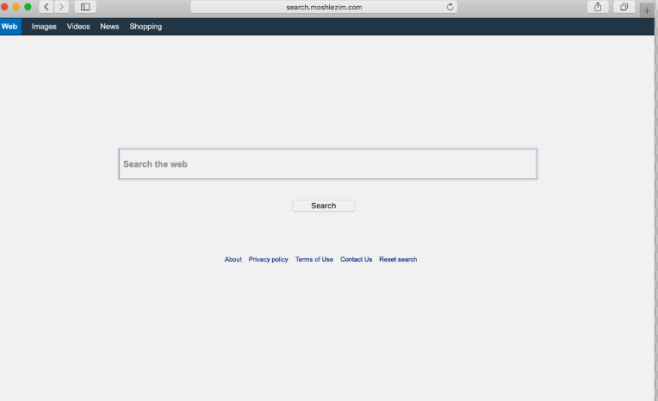
Search.moshlezim.com é um sequestrador de navegador, que muda a página inicial e os motores de busca no seu MAC. Este é um tipo de malware projetado para alterar as configurações do MAC sem a permissão dos usuários. Este aplicativo fraudulento é projetado para navegadores como Google Chrome, Safari e Mozilla Firefox. Search.moshlezim.com abre sempre que seu navegador é aberto ou uma nova guia é aberta. Se você inserir uma consulta de pesquisa na barra de pesquisa de Search.moshlezim.com, ele o redirecionará para search.yahoo.com. É importante notar que este é um mecanismo de busca falso que coleta informações como localização geográfica, endereço IP, consultas de pesquisa. Search.moshlezim.com exibe vários anúncios. Isso pode gerar uma grande quantidade de dinheiro para os desenvolvedores. Além disso, esse sequestrador pode acessar suas informações confidenciais e usá-las para fins de marketing. Para salvar o seu computador, você precisa remover o Search.moshlezim.com do seu MAC. Por favor, continue lendo.
Como o Search.moshlezim.com chega ao seu computador?
Normalmente, o Search.moshlezim.com é instalado por usuários sem o seu conhecimento. Freqüentemente, esse vírus chega através de anúncios ou com outro software, deixando o usuário intrigado de onde esse software veio.
Como remover Search.moshlezim.com
- Remova Search.moshlezim.com automaticamente
- Excluir aplicativos invasores
- Remover Search.moshlezim.com dos navegadores
- Como proteger seu PC contra Search.moshlezim.com e outros adwares
Remova Search.moshlezim.com automaticamente
Para remover rapidamente Searchitnow.info do seu Mac OS, você pode executar uma verificação com Norton; é um ótimo antivírus que pode remover o Searchitnow.info do seu Mac.
Outros aplicativos que podem remover Search.moshlezim.com do Mac:
CleanMyMac.
Exclua aplicativos invasores:
Acesse Aplicações pasta e exclua Search.moshlezim.com e outros aplicativos novos e suspeitos.
- No menu superior selecione Go => Aplicações.
- Arraste um aplicativo indesejado para o Lixo sou.
- Clique com o botão direito do mouse no Lixo e selecione Esvaziar Lixo.
Remova Search.moshlezim.com dos navegadores:
Remova Search.moshlezim.com e outras extensões suspeitas e, em seguida, altere a página inicial do navegador, a página nova guia, a página inicial e o mecanismo de pesquisa padrão.
Remova Search.moshlezim.com do Safari:
- No menu superior selecione Safári => Preferencias.
- Selecionar Extensões aba.
- Selecione uma extensão que deseja excluir e clique em Desinstalar botão ao lado dele.
Remova Search.moshlezim.com do Google Chrome:
- Clique no botão do menu de três pontos
 .
. - Selecionar Mais ferramentas => Extensões.
- Encontre uma extensão que deseja excluir e clique em RETIRAR debaixo dele.
- Clique Eliminar na caixa de diálogo.
Remova Search.moshlezim.com do Mozilla Firefox:
- Clique no botão do menu
 e selecione Add-ons.
e selecione Add-ons. - Acesse Extensões aba.
- Para desinstalar um add-on, clique em Eliminar botão ao lado dele.
Como proteger seu Mac contra Search.moshlezim.com e outros adwares:
- Obtenha um software anti-malware poderoso, capaz de detectar e eliminar PUPs. Ter vários scanners sob demanda também seria uma boa ideia.
- Mantenha seu sistema operacional, navegadores e software de segurança atualizados. Os criadores de malware encontram novas vulnerabilidades de navegador e sistema operacional para explorar o tempo todo. Os criadores de software, por sua vez, lançam patches e atualizações para se livrar das vulnerabilidades conhecidas e diminuir a chance de penetração de malware. Os bancos de dados de assinatura do programa antivírus são atualizados todos os dias e com mais frequência para incluir novas assinaturas de vírus.
- Baixe e use uBlock Origin, Adblock, Adblock Plus ou uma das extensões confiáveis semelhantes para bloquear anúncios de terceiros em sites.
- Não baixe software de sites não verificados. Você pode baixar facilmente um trojan (malware que finge ser um aplicativo útil); ou alguns programas indesejados podem ser instalados junto com o aplicativo.
- Ao instalar freeware ou shareware, seja sensato e não se apresse no processo. Escolha o modo de instalação Personalizado ou Avançado, procure as caixas de seleção que pedem sua permissão para instalar aplicativos de terceiros e desmarque-as, leia o Contrato de Licença do Usuário Final para ter certeza de que nada mais será instalado. Você pode fazer exceções para os aplicativos que conhece e confia, é claro. Se não for possível recusar a instalação de programas indesejados, recomendamos cancelar a instalação completamente.
 .
.